Introducción
En este documento se describen los pasos necesarios para abrir un caso con Cisco TAC mediante la herramienta Support Case Management (Administración de casos de soporte).
Prerequisites
Antecedentes
Bienvenido a la guía de creación de casos de Support Case Management. La gestión de casos de asistencia se creó para ofrecer a nuestros clientes de Cisco la posibilidad de abrir sus propios casos en lugar de llamar a nuestra línea de asistencia.
Abrir un caso
- Vaya a Cisco.com/support.
- En la página Soporte y descargas de Cisco, seleccione Abrir/Ver casos.
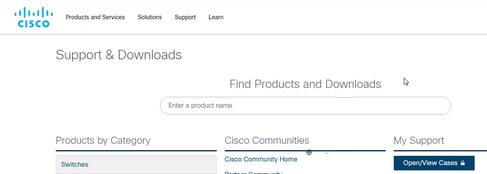
- Inicie sesión en su cuenta.

Nota: Si no dispone de una cuenta CCO, seleccione Create a new account (Crear una cuenta nueva).
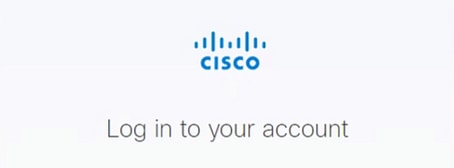
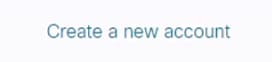
- Una vez introducida correctamente la información de CCO, seleccione Next.
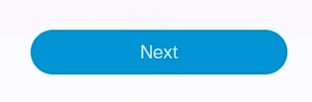
El Administrador de casos de soporte está presente en este momento.
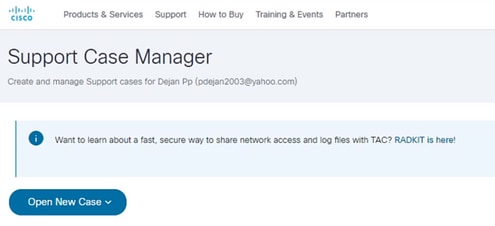
- Seleccione Abrir nuevo caso.

- Seleccione el mejor motivo para crear este caso.
- PRODUCTOS Y SERVICIOS
- WebEx
- Licencias de software
- Malla de fluido/RECORTE

Nota: si tiene alguna duda sobre cómo se abre su caso, utilice la función Chat Now (Chatear ahora) para ponerse en contacto con el siguiente representante de soporte técnico disponible.

- Una vez realizada la selección, seleccione Open Case (Abrir caso).
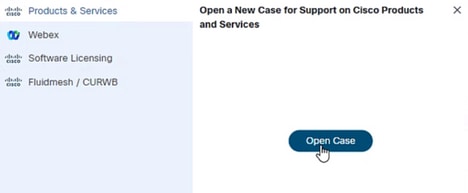
La selección realizada aparece como se ve en la captura de pantalla.
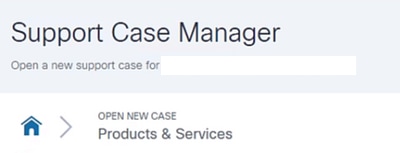 Productos y servicios
Productos y servicios
- Seleccione el botón de opción Diagnosticar y corregir o Solicitar RMA.
- Introduzca el número de serie asociado con el cliente y la ubicación de la dirección en la ubicación del SN.
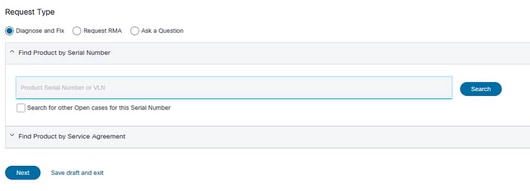

Nota: Si el número de serie no está asignado a su cuenta, aparece esta advertencia. Seleccione Yes para agregarlo a la cuenta Serial Number o Not Now.
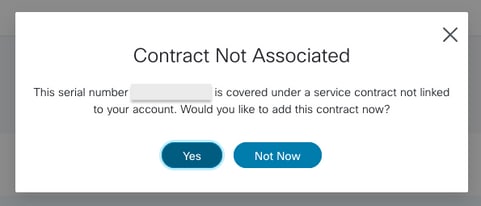

Nota: Si el número de serie no se puede vincular a su cuenta, aparece esta advertencia. Copie los enlaces de correo electrónico y seleccione Aceptar.
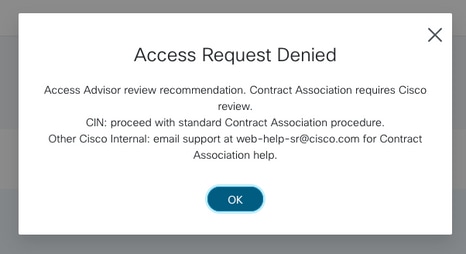

Nota: si prefiere utilizar la opción Buscar producto por acuerdo de servicio, hay disponibles otras opciones para continuar.

- Al buscar el producto por acuerdo de servicio, aparece la ventana. Esta función permite buscar en los siguientes elementos:
- Nombre del producto (PID)
- Descripción del producto
- Nombre del sitio de familia de productos
- Contrato de servicio
- Cuenta inteligente
- Cuenta virtual
- Número de suscripción
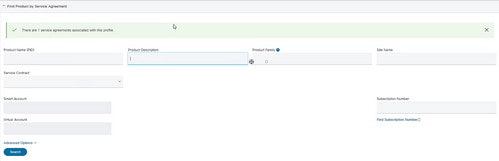
- Una vez que haya introducido el número de serie asociado a su cuenta, o si ha seleccionado un producto de la lista, haga clic en Siguiente.
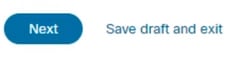
- A continuación, describa el problema.
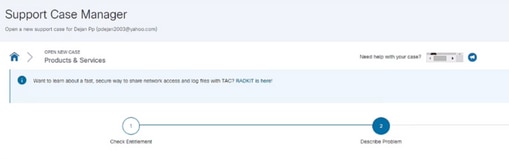
- Seleccione la gravedad más adecuada para su caso y el problema que está experimentando.

Gravedad 1
Se ha producido un impacto crítico en las operaciones empresariales del cliente, en el hardware, el software o los productos como servicio de Cisco.
Gravedad 2
Se ha degradado el impacto sustancial en las operaciones empresariales del cliente, en el hardware, el software o los productos de servicios de Cisco.
Gravedad 3
El impacto mínimo en las operaciones empresariales del cliente, el hardware, el software o los productos de servicios de Cisco se degrada parcialmente.
Gravedad 4
Ningún impacto en las operaciones empresariales del cliente. El cliente solicita información sobre las funciones, la implementación o la configuración del hardware, el software o los servicios de Cisco.
- Asigne un título detallado a su caso. Incluir aplicación y versión.
- En la descripción, incluya la última actualización\revisión que se agregó a la aplicación.
- Detallar cuándo se inició el problema y cualquier cambio relacionado con ese momento.
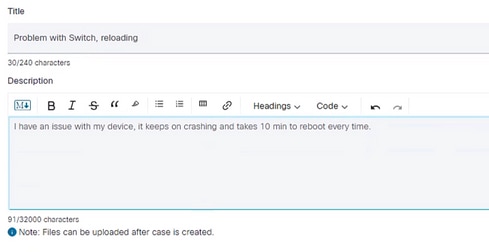

Nota: Si se han recopilado capturas de registro que detallan el problema que se está experimentando, cargue estos archivos en el caso solo después de que se haya creado el caso. Asegúrese de que las capturas de registro rodean la hora a la que se inició el problema en la zona horaria correcta.

- Al seleccionar la tecnología, Support Case Management ofrece dos opciones para realizar la selección.
Sugerencias de Cisco y selección manual de una tecnología.

En la Selección de sugerencias de Cisco, puede intentar aproximarse a la tecnología en la que está abriendo una Solicitud de servicio.
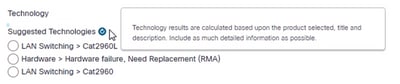
Sin embargo, si la sugerencia de Cisco no llega a la tecnología sobre la que desea realizar una consulta, la selección manual le permitirá seleccionar la tecnología manualmente. De esta manera, el caso se dirige al equipo correcto y a la banda para satisfacer sus necesidades.
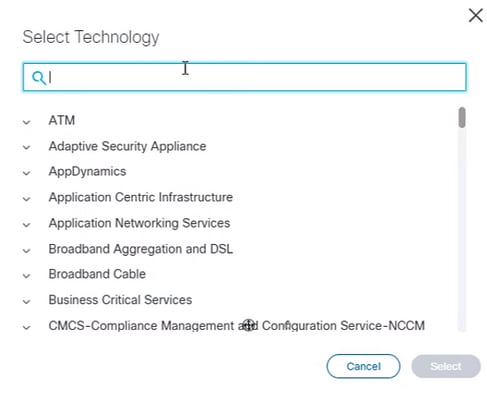
- Una vez que la tecnología esté configurada correctamente, identifique el área del problema.
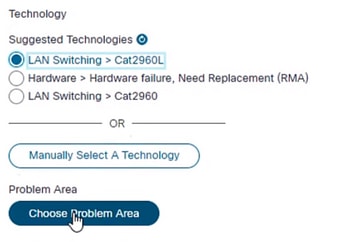
- En el menú Área de problemas, seleccione el mejor motivo para crear esta solicitud de servicio.
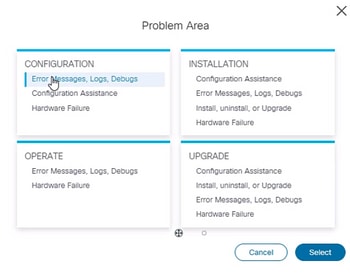
- En Detalles adicionales del caso, compruebe que la información de contacto de los creadores del caso es correcta y está actualizada.
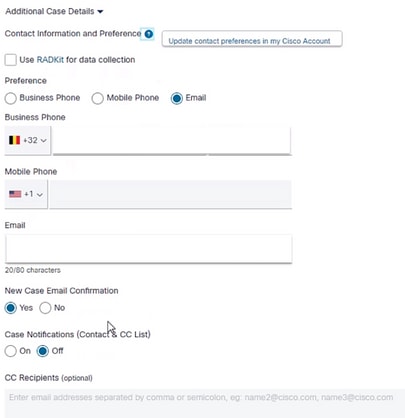
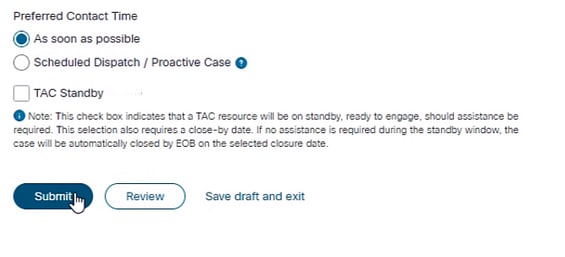
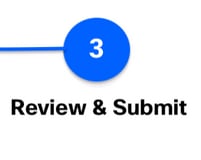
- Ahora puede establecer la hora de contacto preferida de los clientes. Puede colocarse en la cola lo antes posible. Programado enviado a una hora y zona horaria específicas o en espera de TAC.
- A continuación, seleccione Enviar.
- Revise su información y verifique que todo es correcto y envíe su caso a la cola de asistencia.
- Una vez que haya creado su caso, siempre podrá volver a Support Case Management e interactuar con nuestro "Cisco Support Assistant", que puede ayudarle a realizar algunas de las tareas habituales de gestión de casos.
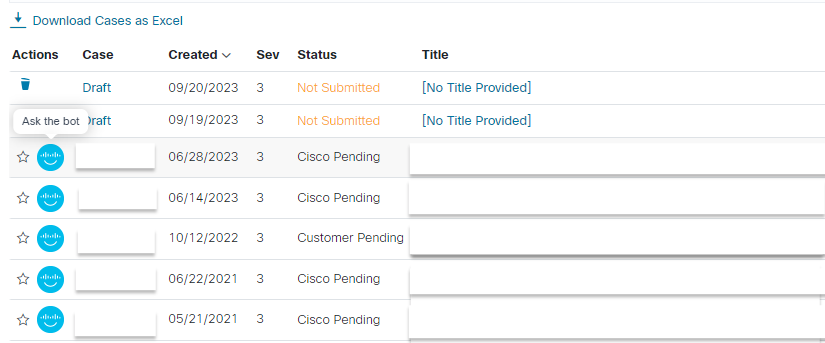
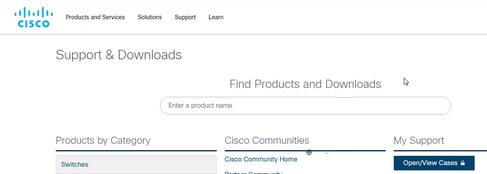

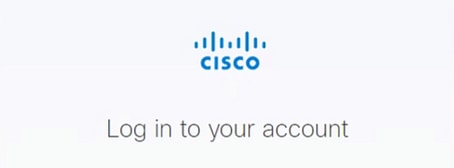
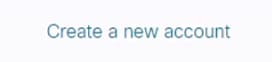
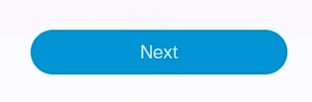
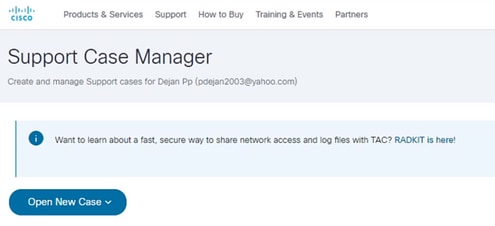


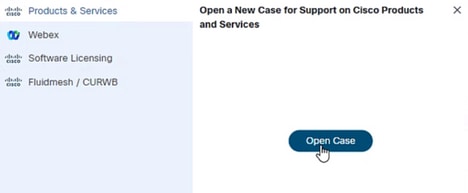
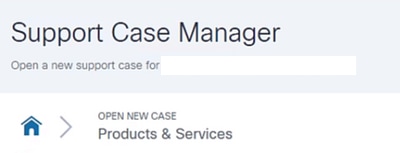
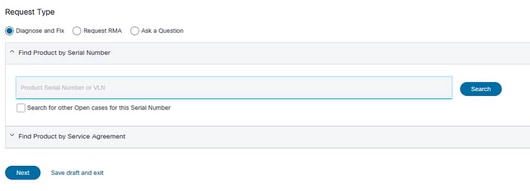
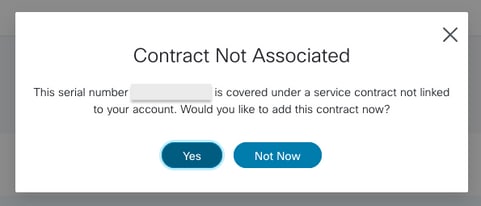
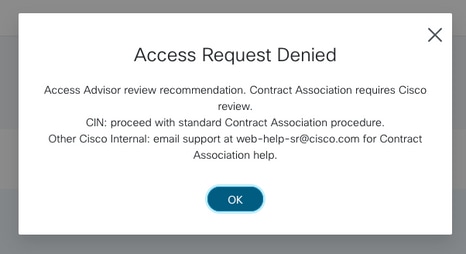

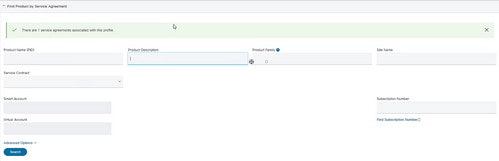
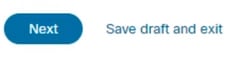
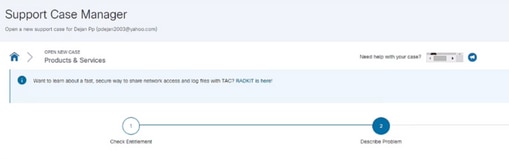

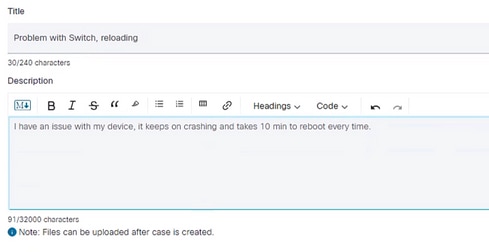


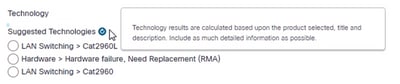
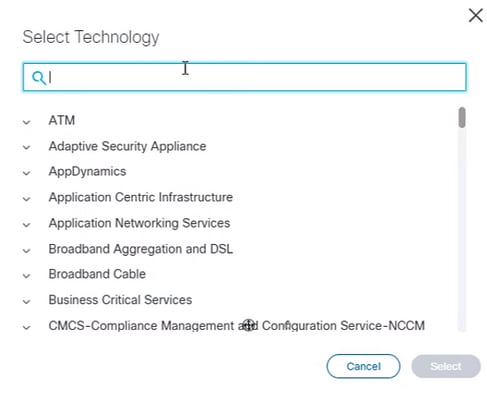
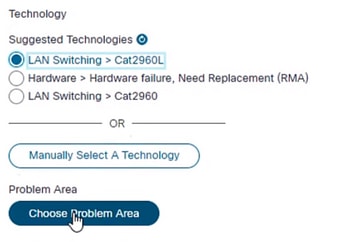
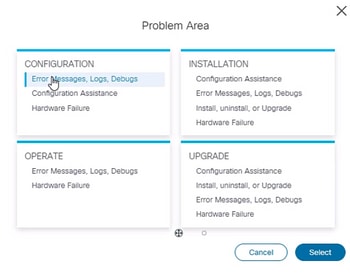
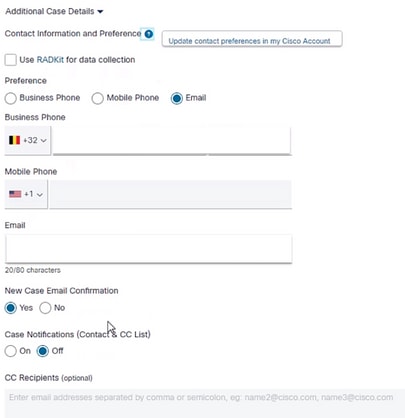
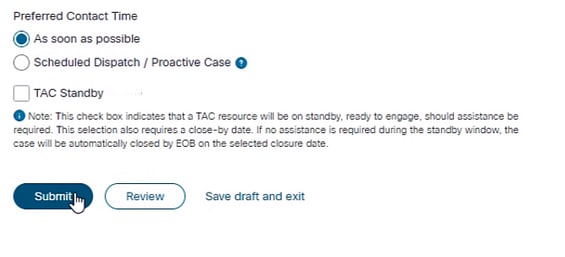
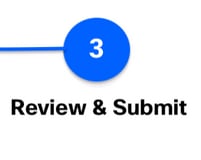
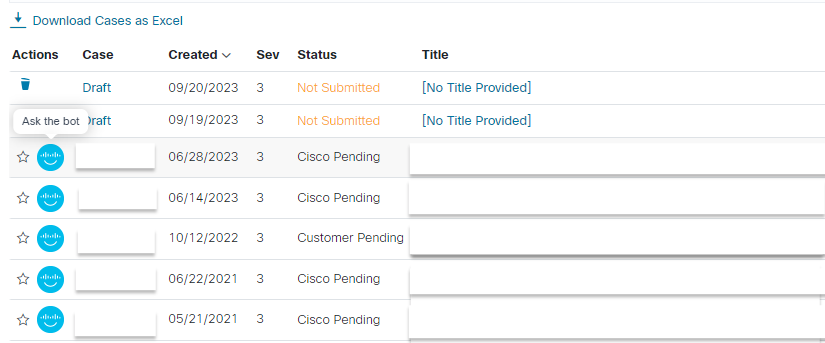
 Comentarios
Comentarios